在使用剪映APP进行视频剪辑时,如果你希望让某个画面定格一段时间,可以按照以下步骤进行操作:
1、导入视频
打开剪映APP,点击“开始创作”按钮,并从手机相册中选择你想要编辑的视频素材。
![图片[1]-用剪映APP剪辑,怎么让画面定格一段时间?-UI素材库](https://cos.uisck.com/wp-content/uploads/2024/10/2024102401005515.png?imageMogr2/format/webp/interlace/1)
2、添加定格效果
进入剪辑界面,点击左下角的“剪辑”按钮,展开剪辑选项,拖动到最后方,点击“定格”。
![图片[2]-用剪映APP剪辑,怎么让画面定格一段时间?-UI素材库](https://cos.uisck.com/wp-content/uploads/2024/10/2024102401011379.png?imageMogr2/format/webp/interlace/1)
3、调整定格时间
定格效果添加后,你会看到视频条上出现了一个定格方框。拖动定格方框的左右边界,可以延长或缩短定格的时间。
![图片[3]-用剪映APP剪辑,怎么让画面定格一段时间?-UI素材库](https://cos.uisck.com/wp-content/uploads/2024/10/2024102401013062.png?imageMogr2/format/webp/interlace/1)
4、预览与调整
点击播放按钮,即可预览视频素材的定格效果。
如果定格效果不满意,可以重复上述步骤进行调整,直到达到满意的效果。
5、保存与导出
在调整完所有效果后,选择导出的分辨率和格式,点击右上角的“导出”按钮。
![图片[4]-用剪映APP剪辑,怎么让画面定格一段时间?-UI素材库](https://cos.uisck.com/wp-content/uploads/2024/10/2024102401020823.png?imageMogr2/format/webp/interlace/1)
注意事项
在定格过程中,如果视频本身有声音,定格后的视频也会保留该段声音。
如果你不希望保留声音,可以在剪辑过程中进行静音处理。
另外,定格效果的时间可以根据需要进行调整,但建议不要过长,以免影响视频的流畅性和观赏性。
© 版权声明
文章版权归UI素材库所有,未经允许请勿转载。
THE END
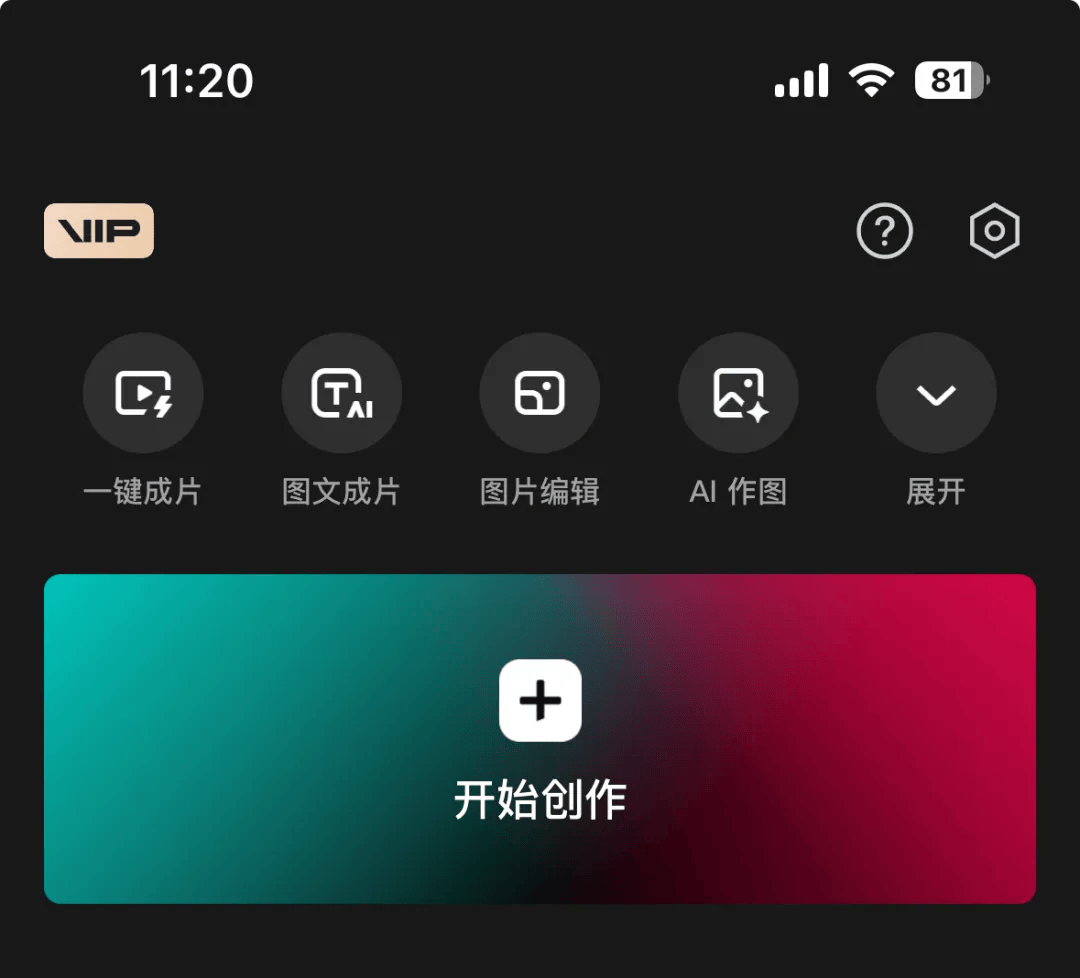







暂无评论内容